小米手机 nfc 功能怎么用?
手机的NFC功能是一项非常实用且便捷的技术,它允许用户在多个场景下进行快速的数据交换和操作,以下是关于小米手机NFC功能的详细使用方法及注意事项:
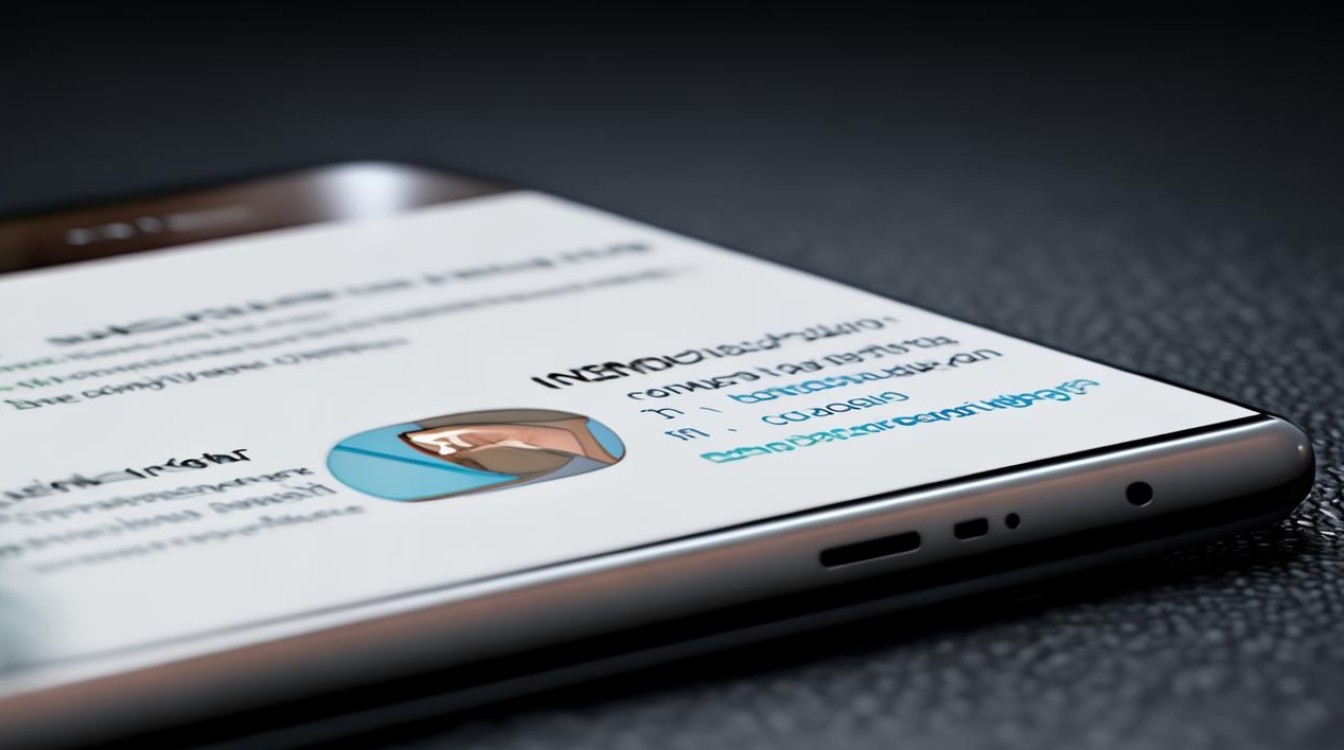
确认手机支持NFC功能
并非所有小米手机都支持NFC功能,通常在小米官网、小米商城或手机的“关于手机”设置中能找到详细的配置信息,如果参数列表中包含“NFC”字样,那么你的手机就支持NFC功能。
开启NFC功能
- 进入设置:在手机主屏幕上找到“设置”图标并点击进入。
- 找到NFC选项:在设置菜单中,根据手机系统版本的不同,可能需要进入“连接与共享”或“更多连接方式”等类似选项,然后找到“NFC”选项。
- 开启NFC:点击“NFC”旁边的开关按钮,将其开启,部分手机可能还会提示你是否需要开启“读取标签”等附加功能,可以根据需要选择开启。
使用NFC功能
(一)移动支付
- 安装支付应用:确保手机上已经安装了支持NFC支付的应用,如小米支付、支付宝或微信支付。
- 绑定银行卡:打开支付应用,按照提示绑定银行卡,通常需要输入银行卡信息和验证身份。
- 设置默认支付方式:在支付应用中,设置你希望使用的默认支付方式。
- 使用NFC支付:在商店结账时,将手机背面靠近POS机的NFC区域,系统会自动识别并完成支付,注意,手机屏幕需要处于解锁状态。
(二)文件传输
- 开启NFC和Android Beam:确保两部手机都已经开启了NFC功能,并在“连接与共享”中找到“Android Beam”选项并启用。
- 选择文件:在文件管理器或图库中,选择你希望分享的文件。
- 靠近另一部手机:将两部手机的背面靠近,屏幕上会出现“传输”提示,点击确认即可开始传输。
(三)门禁卡模拟
- 添加门禁卡:在“钱包”应用内,选择“添加门禁卡”,输入相关信息后上传身份证正反面照片,等待审核通过即可使用。
- 使用门禁卡:在进出时,只需要将手机靠近门禁读卡器即可。
(四)智能家居控制
- 获取NFC标签:在网上购买空白NFC标签,或者使用已经编程好的标签。
- 编程NFC标签(如需):如果使用空白标签,可以下载相关的应用(如NFC Tools)进行编程,输入你希望存储的信息。
- 读取NFC标签:将小米手机的NFC功能开启后,将手机背面靠近NFC标签,手机会自动识别并显示标签中的信息,或者执行预设的操作(如打开某个应用、调整音量等)。
(五)快速配对蓝牙设备
- 开启蓝牙:确保你要配对的设备(如耳机或音响)已经处于配对模式,并且你的小米手机蓝牙功能已开启。
- 靠近设备:将小米手机的NFC区域靠近目标设备的NFC区域,通常在设备上会有明显的标识。
- 确认配对:手机屏幕上会弹出配对提示,点击确认即可完成配对。
注意事项
| 注意事项 | 说明 |
|---|---|
| 确保手机电量充足 | 避免因电量过低导致无法正常使用NFC功能 |
| 检查设备兼容性 | 部分旧款或低端型号的小米手机可能不支持所有NFC功能,请提前确认你的手机型号是否兼容 |
| 安全支付 | 使用NFC支付时,请确保已经设置了安全的支付方式,并且不要将密码或其他敏感信息存储在手机上 |
| 文件传输安全 | 文件传输时确保传输的文件是安全的,并且不要传输敏感信息 |
| 遵守相关规定 | 使用门禁卡或智能家居功能时确保获得了相关权限,且不要进行非法操作 |
| 节约电量 | NFC功能在待机状态下消耗的电量非常少,但如果频繁使用NFC进行支付或文件传输,可能会略微增加电量消耗,建议在不使用时关闭NFC功能以节省电量 |
通过以上步骤和注意事项,你可以充分享受小米手机NFC功能带来的便捷和乐趣,无论是日常出行、办公还是家居生活,NFC都将为你的生活增添一份智能和高效。
FAQs
Q1: 所有小米手机都支持NFC吗?
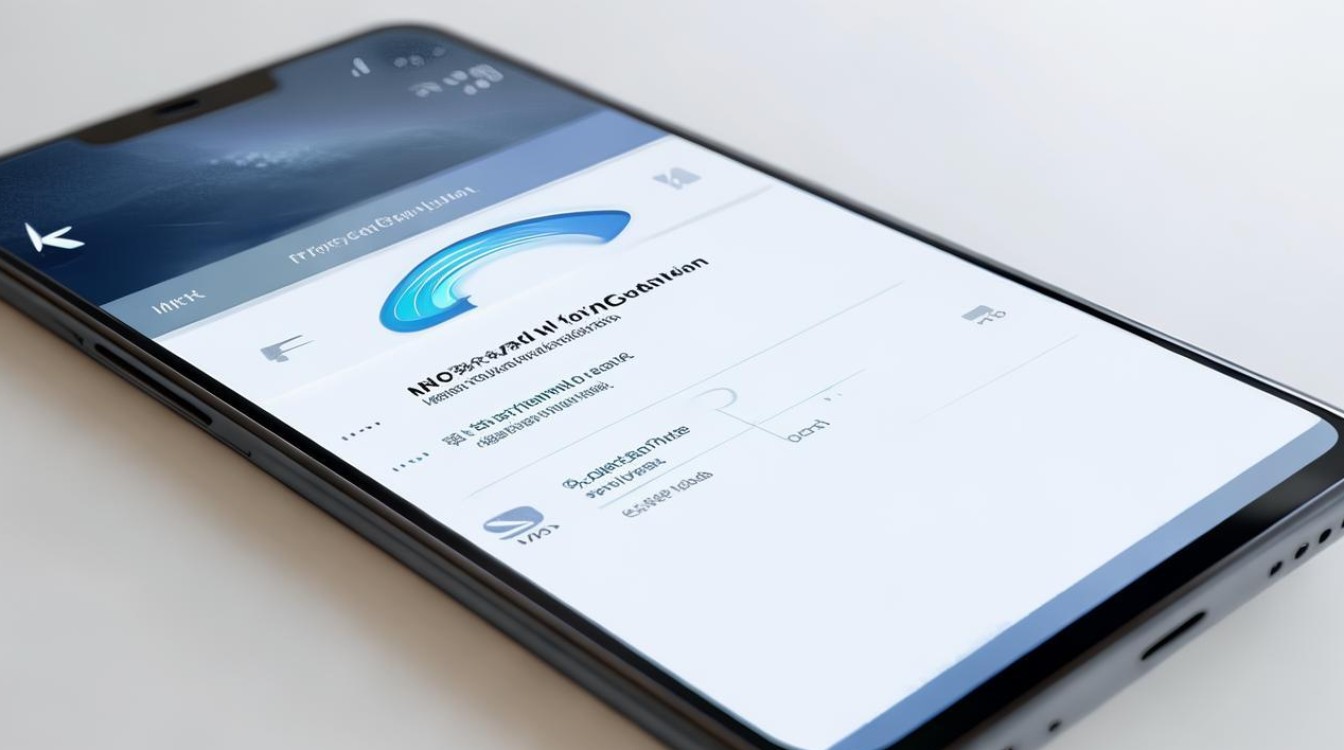
A1: 不是所有小米手机都支持NFC功能,你可以在小米官网、小米商城或手机的“关于手机”设置中查看手机的详细参数,如果参数列表中包含“NFC”字样,那么你的手机就支持NFC功能。
Q2: 使用NFC支付安全吗?
A2: NFC支付采用了多重安全措施,包括加密和动态令牌技术,确保交易的安全性,用户可以通过设置密码或指纹解锁来增加安全性,使用NFC
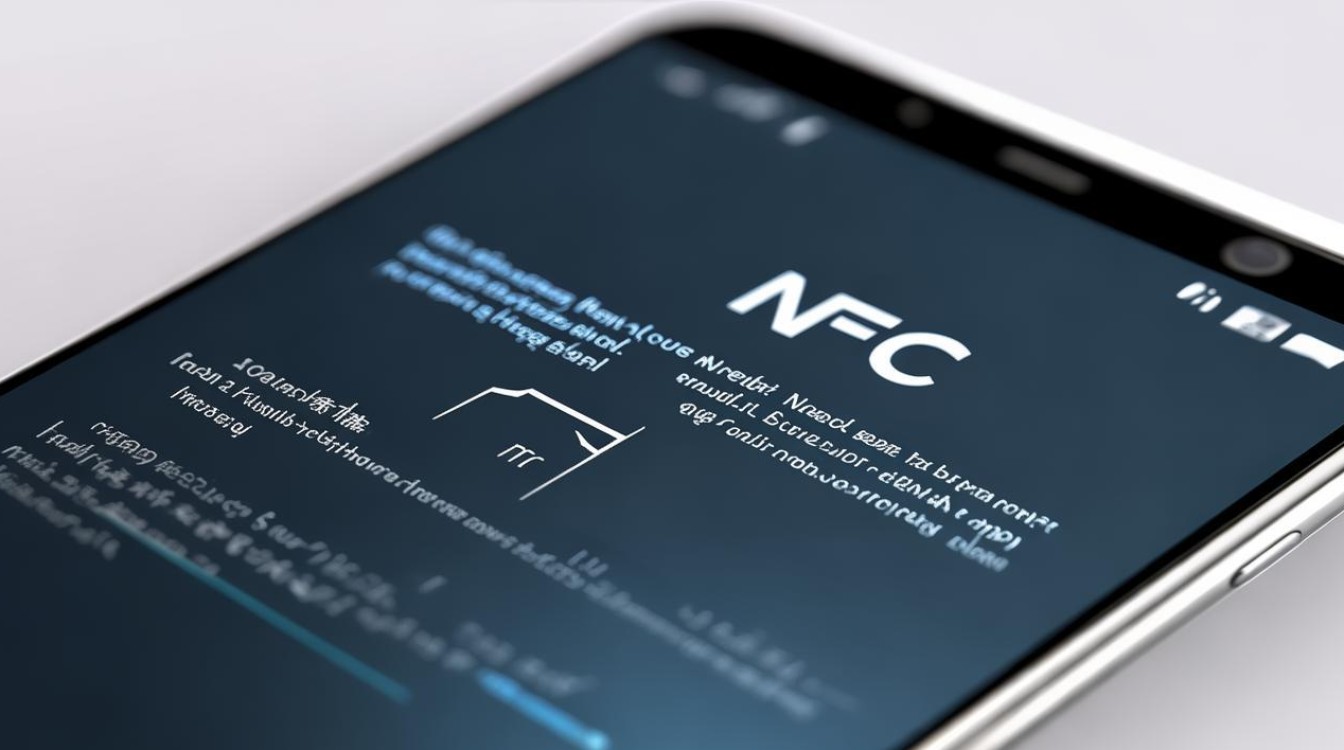
版权声明:本文由环云手机汇 - 聚焦全球新机与行业动态!发布,如需转载请注明出处。


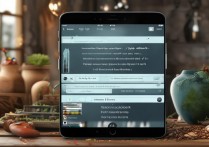
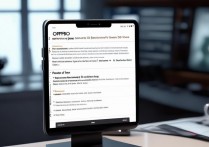
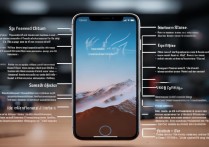

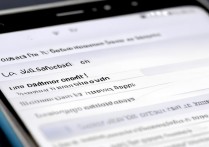





 冀ICP备2021017634号-5
冀ICP备2021017634号-5
 冀公网安备13062802000102号
冀公网安备13062802000102号